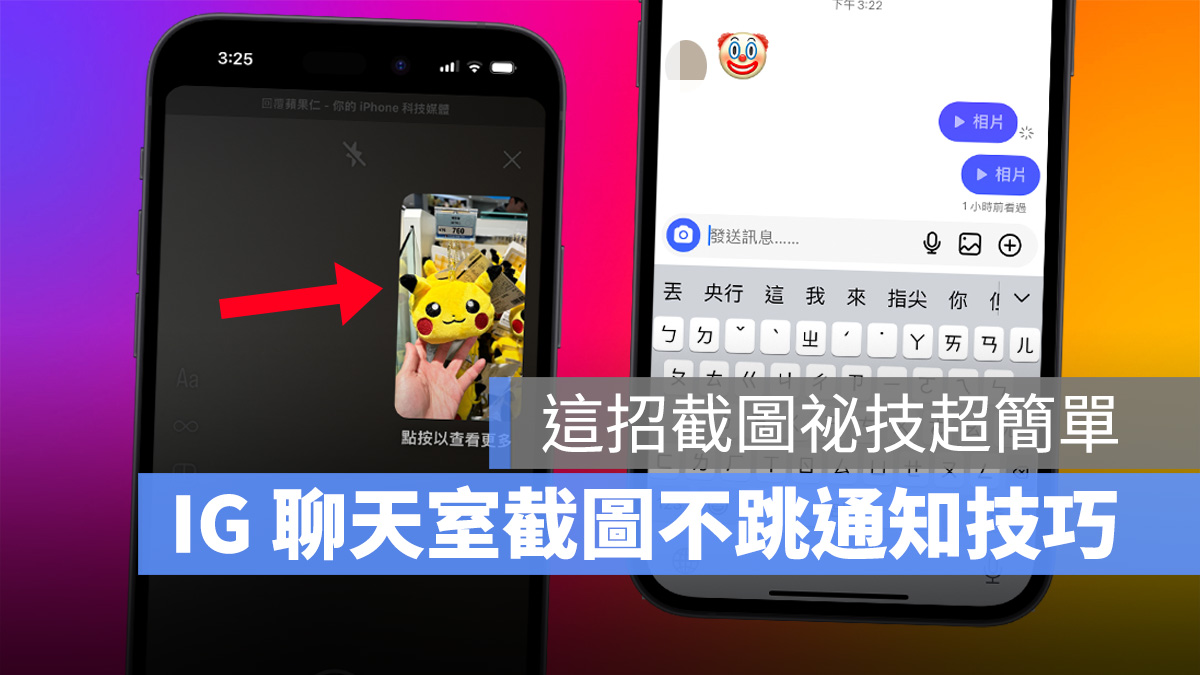
還在苦惱 IG 聊天室截圖要怎麼做才不會跳出截圖通知嗎?現在已經有技巧可以躲避 IG 的截圖通知,而且操作方式非常簡單、實測也的確有效,下面跟大家分享 IG 聊天室截圖怎麼做才不會被發現。
IG 聊天室截圖特定影片、照片皆會跳通知
關於 IG 截圖通知的運作方式,可以參考《IG 截圖通知如何運作?私訊聊天室 2 種狀況都會跳提醒》;以目前 IG 截圖通知的機制來說,在私訊聊天室中有 2 種狀況都會跳截圖通知:
- 截圖「允許重播」或「查看一次」的影片、照片。
- 截圖在「閱後即焚模式」的聊天內容。
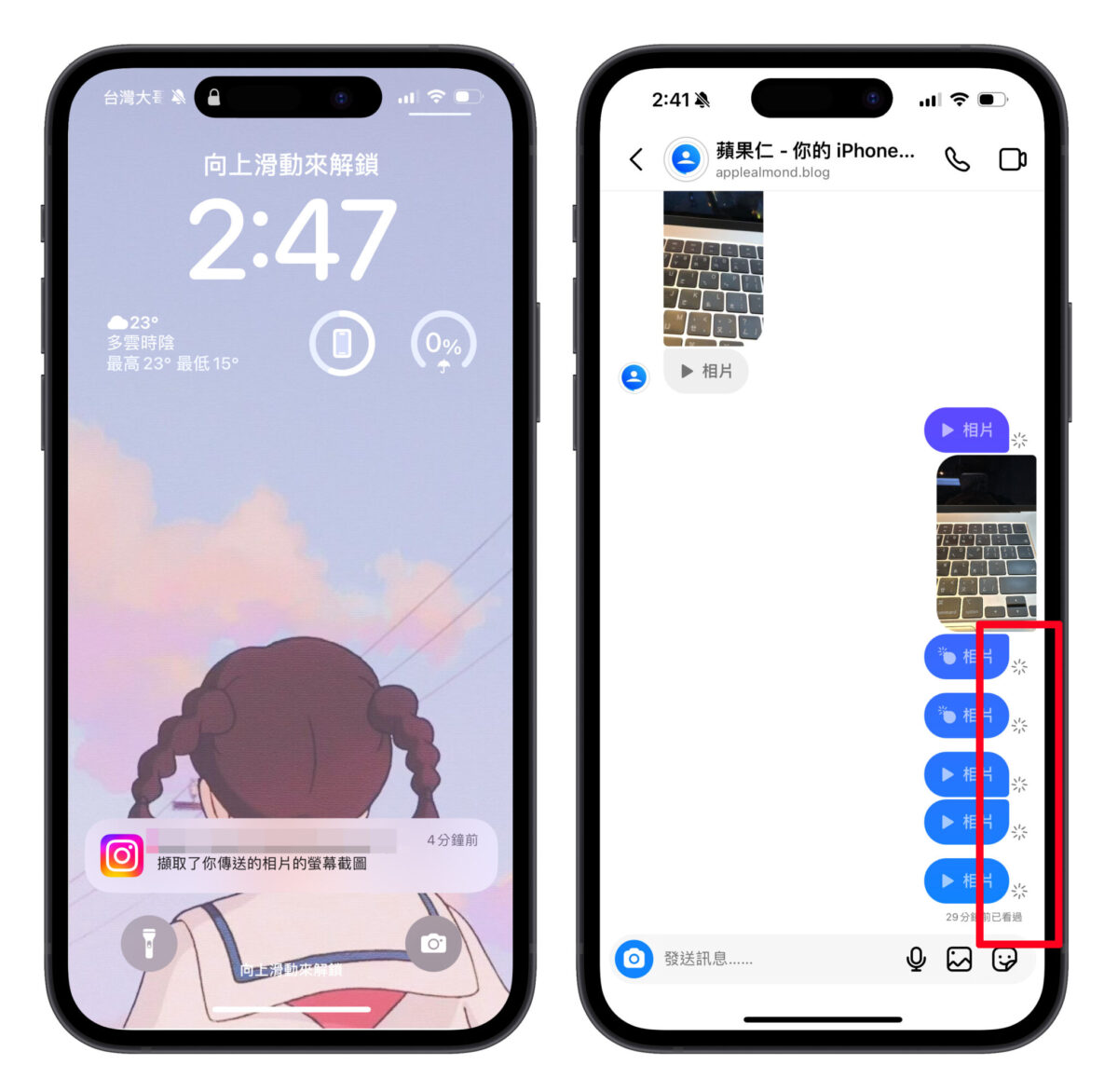
這個 IG 聊天室截圖不跳通知技巧,主要就是避免截圖「允許重播」或「查看一次」的影片、照片時所發出的通知,在你截圖這些限時影片、照片時不會發出截圖通知,接著上教學。
IG 聊天室截圖不跳通知技巧教學
首先為確保功能完整性,建議將 IG 更新至最新版本,不過大家也知道 IG 功能開放的程度每隻帳號都不一樣,所以就是要多試試看;目前實測在 317.0.4 版本中以下方法可以正常操作。
當你打開對方「允許重播」或「查看一次」的影片、照片時,直接點擊畫面左下角的相機圖示。
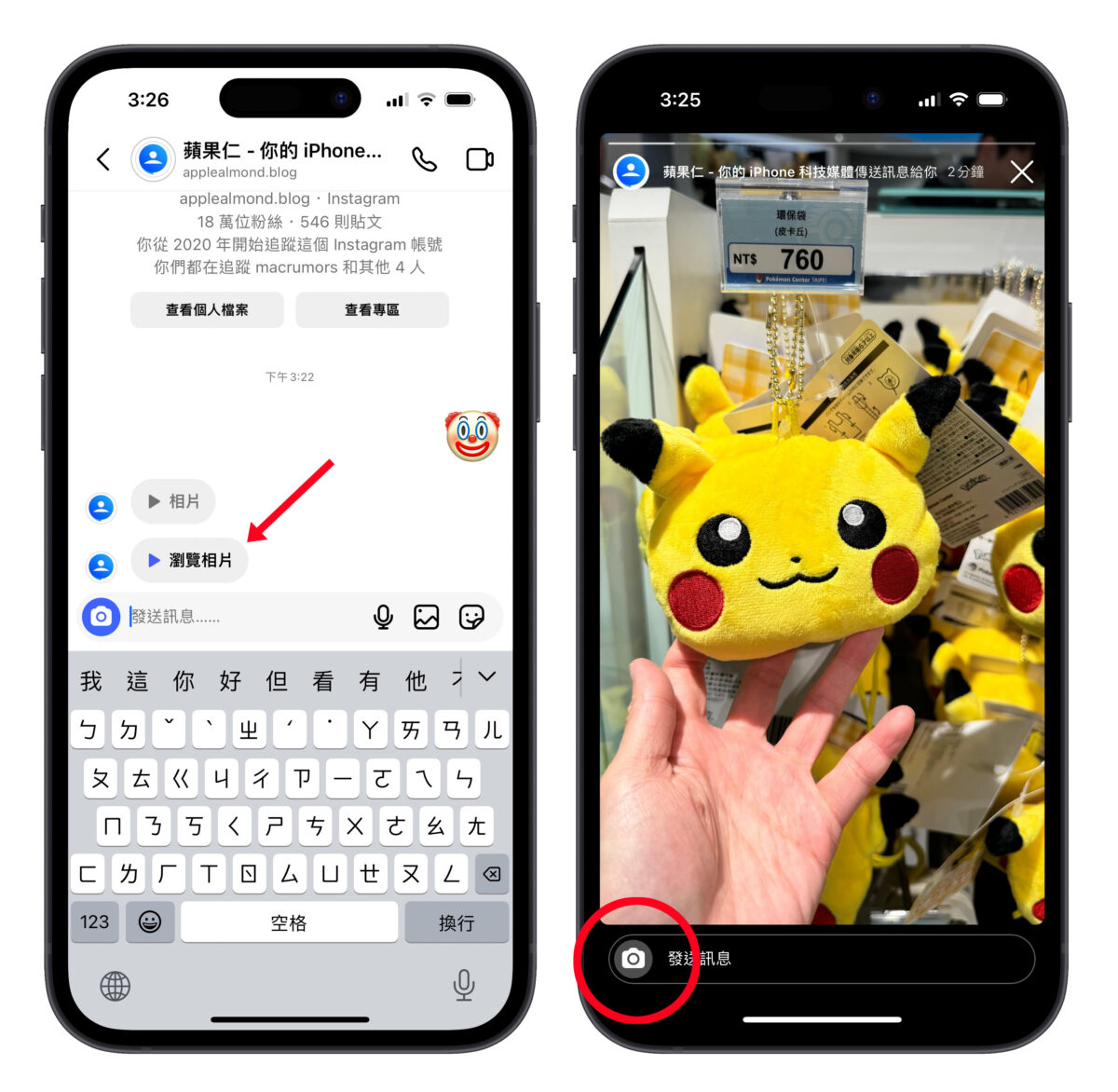
然後會跳到類似於拍攝限動的頁面,也能看到對方傳來的照片出現在右上角;點擊右上角對方的照片就會放大,而在這個狀態下截圖就不會跳截圖通知。

這個 IG 聊天室截圖不跳通知的方法不論普通聊天或閱後即焚,只要是這種需要特別點開的「允許重播」或「查看一次」的影片、照片都可用。
IG 聊天室截圖不跳通知技巧總結
以上就是 IG 聊天室截圖不跳通知的技巧,讓你可以不尷尬的截圖需要特別點開的限時照片、影片;另外再提醒一次,因為 IG 功能的可用性每隻帳號都不一樣,文章內容是我手邊 IG 帳號的實測結果,可能會跟你的帳號功能會有出入,建議大家可以先找個人測試看看。
IG 聊天室截圖不跳通知技巧
- 點開對方限時瀏覽的照片、影片,並點擊左下角的相機圖示。
- 跳轉到拍攝頁面後會發現對方傳來的照片出現在右上角,點擊該圖片就會放大,此時截圖就不會跳截圖通知。
更多 IG 實用技巧》
- IG 貼圖新妙招:用別人的公開貼文製作專屬貼圖,不只特別還很有趣
- IG 字體使用技巧 2024:超簡單步驟解鎖 5 種限時動態隱藏字體
- IG 字體不見解法分享:超簡單操作技巧幫你找回隱藏的「明體字」
- IG 關閉已讀功能開放使用!一鍵設定已讀標籤,免除社交壓力
- IG 訊息聊天室的 10 個使用技巧分享,不已讀、修改訊息等學起來超實用